
在PC与主机游戏的界限日益模糊的时代,游戏笔记本正逐渐成为与游戏主机相媲美的存在。游戏平台间的界限不断缩小,配件间的兼容性也早已不是新鲜事。无论是键盘在游戏主机上的应用,还是控制器在PC端的普及,亦或是耳机在各种设备间的共享,这无疑是一个让游戏玩家感到兴奋的黄金时期。
如果你是PC游戏玩家,渴望放弃传统键盘和鼠标,转而使用游戏控制器,那么PlayStation 5的DualSense无线控制器将是你不容错过的选择。索尼在这款控制器上倾注了大量心血,集成了如触感反馈等创新功能,并采用了人体工程学设计。虽然经典的Xbox无线游戏控制器长期以来一直是PC爱好者的首选,但PS5控制器凭借其强大的性能,已成为不容忽视的竞争者。我甚至同时使用过两者!
本文将为您详细介绍如何将PS5控制器连接到您的游戏笔记本电脑,并正确设置该控制器。此外,我们还将探讨使用此控制器与PC搭配时可能遇到的优点和挑战。

请记住,PlayStation 5的DualSense无线控制器不仅适用于PC,还能与Mac、iPhone和Android设备兼容。不同设备之间的配对过程略有差异,但总体上相似。本文仅关注与Windows PC的配对过程。在将PS5控制器与PC进行连接时,您有两个主要选项:
### 使用USB-C线缆连接
通过USB-C线缆将PS5控制器与笔记本电脑连接,无需担心电池寿命问题。只要操作正确,笔记本电脑就能识别控制器作为输入设备。USB线缆必须支持数据传输,而非仅提供电源。
**优点:**- **稳定连接**:避免了无线连接可能带来的延迟或断连问题。- **无需充电**:一旦连接,无需为控制器充电,节省了时间。

**缺点:**- **限制性**:需要物理连接线缆,可能会限制移动性。
### 使用蓝牙无线连接
大多数游戏笔记本都内置了蓝牙支持,只要您的笔记本不过于老旧,PS5控制器应能与其兼容。您也可以选择购买蓝牙适配器,将其插入笔记本以增强兼容性。

**优点:**- **便捷性**:无线连接提供了更大的自由度和灵活性。- **低延迟**:蓝牙连接通常具有较低的延迟,适合游戏需求。
**缺点:**- **电量消耗**:无线连接可能导致控制器电池更快耗尽。- **兼容性问题**:某些较老的系统可能无法完美支持蓝牙连接。
一旦成功将PS5控制器连接到您的笔记本电脑,您可能还需要对其进行适当的设置才能在特定游戏中发挥最佳效果。对于Xbox控制器而言,其与Windows PC的兼容性通常更好,尤其是跨不同游戏启动器时。
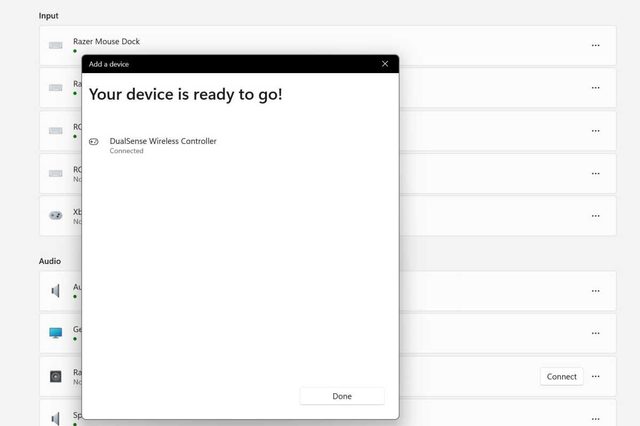
### 设置与优化
PlayStation 5游戏通常在PC上运行良好,随着支持游戏数量的增加,这种趋势只会继续加强。Steam作为主导的PC游戏平台,理论上支持PS5控制器。具体支持情况取决于游戏列表。
在Steam中,转到设置 > 控制器 > 通用控制器设置,选择“PlayStation Configuration Support”即可为PC设置控制器。此外,您还可以自定义按钮映射,以适应个人偏好。
例如,《Ghost of Tsushima:Director's Cut》与PS5控制器配合使用时表现非常出色,因为这款游戏最初是在PS5上发布,因此转换到PC更为顺畅。
然而,在使用Xbox Game Pass玩游戏时,DualSense控制器的兼容性则参差不齐。例如,《Minecraft》无法直接支持,部分游戏可能需要额外步骤(如驱动程序或应用程序下载)来启用DualSense功能。
最后,请确保在使用Xbox应用通过该应用玩时,完全退出Steam(即,不运行在后台)。Steam在其他平台上播放时可能会引起控制器干扰问题。
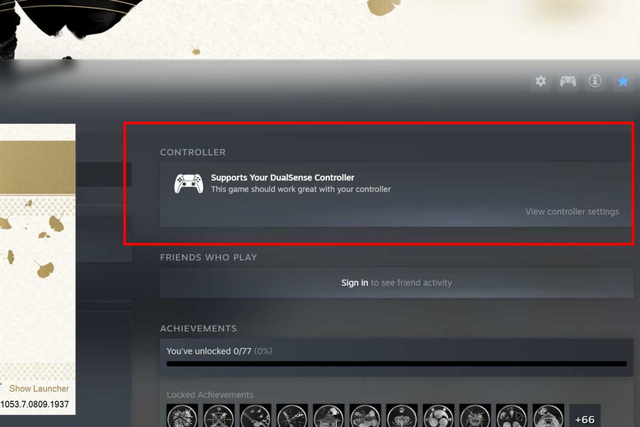
随着越来越多从PS5移植到PC的游戏,包括《Ghost of Tsushima》、《Sackboy:A Big Adventure》和《The Last of Us Part I》,使用DualSense控制器体验这些游戏,让您能够享受到它们应有的体验。
值得注意的是,PS5控制器不仅适用于PS5游戏,也能与许多其他游戏兼容,尽管某些游戏可能存在兼容性问题,导致某些特性和功能不可用。
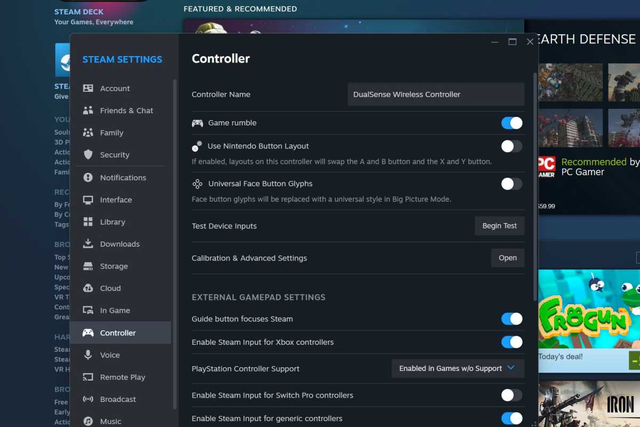
---
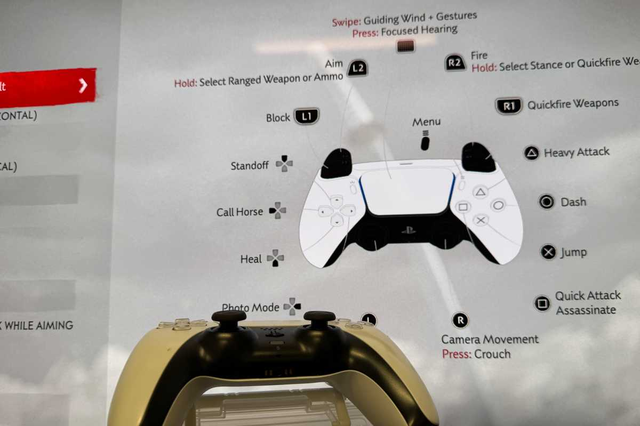
本文旨在为寻求改进PC游戏体验的玩家提供指导,特别是那些希望尝试使用PlayStation 5控制器的玩家。通过深入了解连接和设置过程,以及如何优化控制器以适应不同游戏,您可以充分利用这款控制器在PC平台上的潜力。
Post by Polly



都是啥啊,卖手柄的?